Како исправити грешку у услузи Стеам у оперативном систему Виндовс 10
Јунак Стеам / / November 30, 2020
Последње ажурирање дана

Грешка услуге Стеам спречава покретање Стеам клијента (и спречава вас да играте своје омиљене игре). Овај водич ће вам помоћи да решите проблем.
Као једна од најпознатијих платформи за куповину и играње игара, Стеам је неопходан за ПЦ играче на Виндовсима. Са хиљадама игара које можете изабрати, заједно са опцијом делите игре са пријатељима, лако ћете створити огромну колекцију игара путем платформе Стеам.
То је, наравно, ако Стеам ради како треба. Стеам грешке су неуобичајене, али се с времена на време догоде, укључујући и Грешка у услузи паре. Ако желите да знате како да исправите грешку услуге Стеам у оперативном систему Виндовс 10, ево шта ћете морати да урадите.
Шта је грешка у услузи Стеам?
А. Грешка у услузи паре је порука о грешци која се појављује када се Стеам први пут учита. Ако Стеам нема тачне дозволе за покретање, клијент Стеам враћа поруку о грешци услуге Стеам. Ово вас спречава да користите Стеам док се проблем не реши.
Поље за грешку (са Грешка у услузи Стеам титле) упозорава вас да се Стеам не може отворити и обично указује на проблем са процесом Стеам система. Без овог процеса, Стеам не може да инсталира нове игре или мења датотеке у заштићеним директоријумима (попут Ц: \ Програмске датотеке (к86) фасцикла).
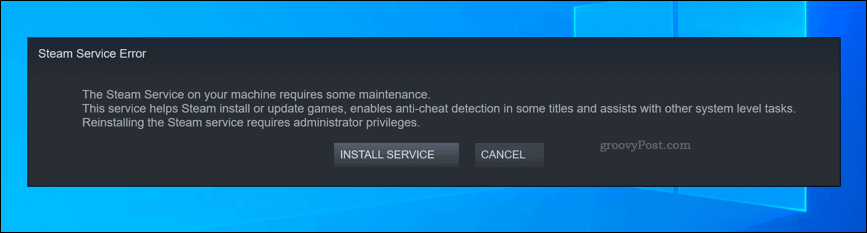
Ако системски поступак Стеам-а нема одговарајуће привилегије за рад исправно (и не може сам да се ажурира, инсталира игре итд.), Онда се клијент Стеам-а не може отворити. Да бисте решили проблем, мораћете да следите кораке у наставку.
Поновно покретање или поновна инсталација услуге Стеам
Као што само име говори, грешка услуге Стеам указује на проблем са Услуга паре. Ово је Виндовс системска услуга која ради у позадини, омогућавајући Стеам клијенту приступ системским датотекама.
Ако имате среће, Грешка у услузи Стеам поље ће указати на тренутно решење, омогућавајући вам да поново инсталирате услугу и решите проблем. Ако је опција доступна, кликните на Инсталирајте услугу могућност да то урадите.
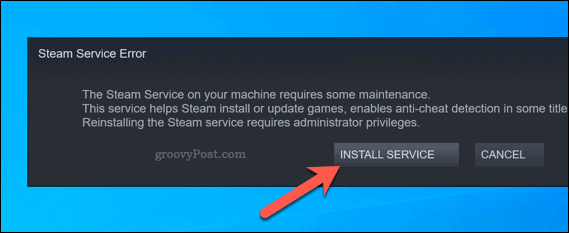
Такође можете покушати да ручно поново покренете услугу Стеам. Услуга Стеам је подразумевано подешена на упутство, омогућавајући Стеаму да покреће услугу само када је то потребно. Међутим, ако имате проблема са овом грешком, можете да подесите на аутоматски како би се осигурало да је услуга увек спремна за рад клијента.
Да бисте то урадили, притисните тастер Виндовс + Р. тастери за отварање Трцати дијалог (или кликните десним тастером миша на мени Старт и изаберите Трцати опција).
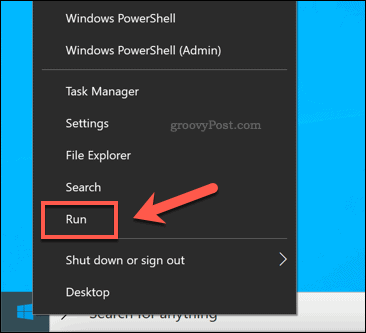
У Трцати откуцајте дијалошки оквир услуге.мсц, а затим кликните У реду.
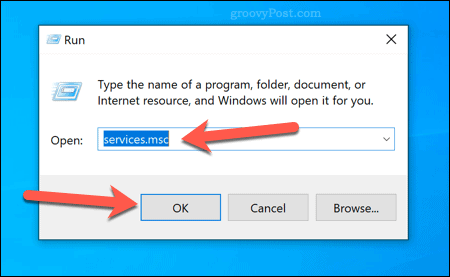
У Услуге прођите кроз све док не дођете до Услуга Стеам клијента. Кликните десним тастером миша, а затим изаберите Својства опција.
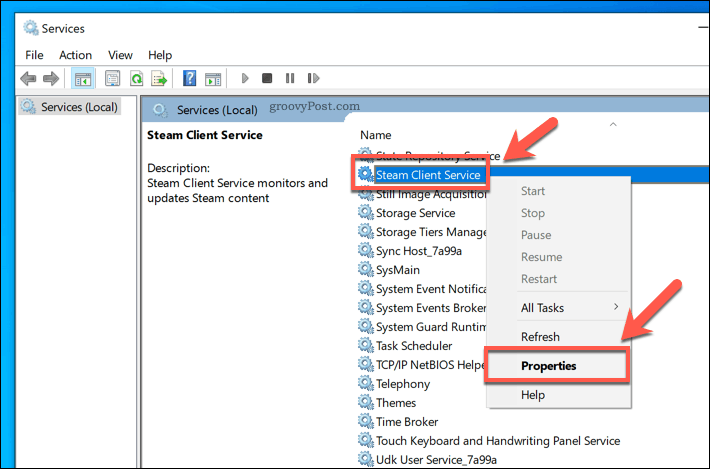
Подразумевано, Услуга Стеам клијента треба поставити ручно покретање. Ако је то случај (а услуга Стеам и даље не ради), изаберите Аутоматски од Тип покретања уместо тога, мени опција.
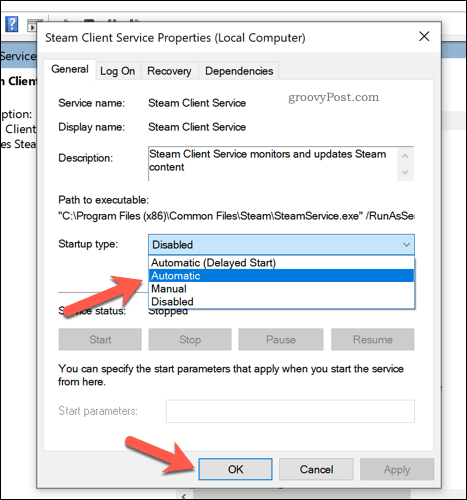
Кликните У реду да бисте сачували своја подешавања (или Аппли> Старт> ОК). Ако Стеам у овом тренутку и даље не ради, мораћете да истражите неке од додатних метода наведених у наставку.
Покретање Стеам-а као администратора
Ако је услуга Стеам онемогућена или се покреће на локални кориснички налог без административних привилегија, можда ћете морати да приморате Стеам да ради као администратор. Ово би требало да помогне у превазилажењу грешака у услузи Стеам, омогућавајући да се Стеам исправно ажурира и покреће.
Да бисте то урадили, отворите Виндовс Филе Екплорер и идите до инсталационе фасцикле која садржи Стеам (нпр. Ц: \ Програмске датотеке (к86) \ Стеам). Десни клик на стеам.еке извршну датотеку, а затим притисните Својства опција.
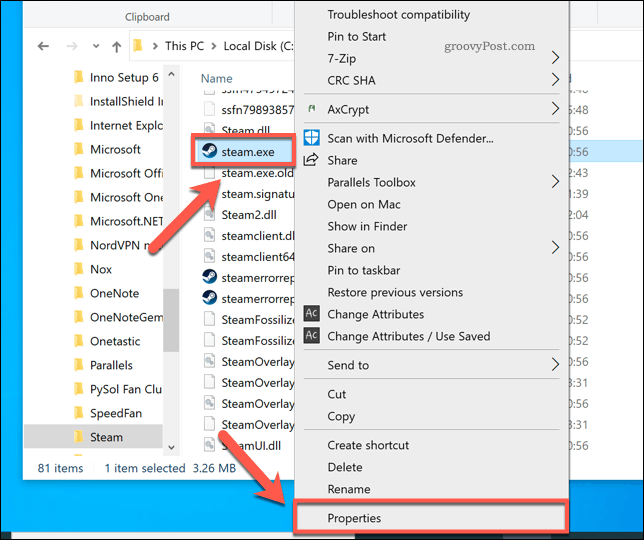
У Компатибилност на картици стеам.еке Својства У прозору кликните да бисте омогућили Покрените овај програм као администратор поље за потврду.
Ако на рачунару имате више корисничких налога, притисните тастер Промените подешавања за све кориснике дугме. Ово ће администратору омогућити приступ Стеаму на свим корисничким налозима. Притисните У реду да бисте уштедели када завршите.
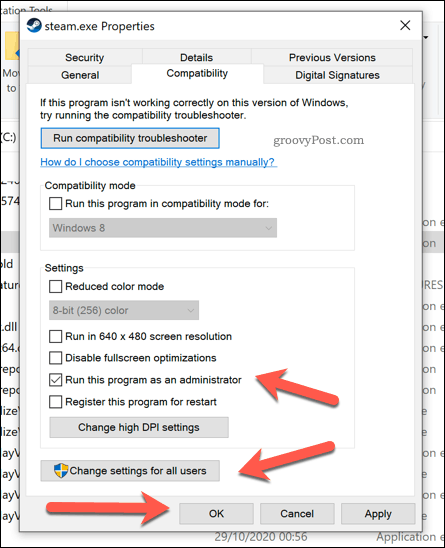
Са постављеним приступом администратора, двапут кликните стеам.еке да покренете Стеам као администратор. Под претпоставком да нема проблема са Стеам клијентом или системским процесом, Стеам би требало да ради без додатних проблема.
Покретање поправке паре помоћу Виндовс ПоверСхелл-а
Када Стеам клијент или услуга не раде, можете покушати да га поправите помоћу самог Стеам-а. То можете учинити помоћу Виндовс ПоверСхелл, Виндовс 10 замена за командну линију.
Да бисте то урадили, кликните десним тастером миша на мени Старт и изаберите Виндовс ПоверСхелл (Администратор) опција.
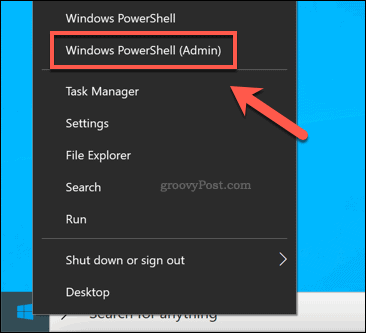
У новом прозору ПоверСхелл откуцајте & “Ц: \ Програм Филес (к86) \ Стеам \ бин \ СтеамСервице.еке” / поправак да покренете поступак поправке услуге Стеам. Морате да замените горе наведену путању до датотеке ако је Стеам клијент инсталиран негде другде.
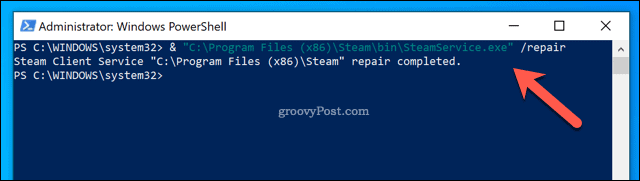
Ако је Стеам клијент или услуга Стеам система онемогућен или оштећен, покрените /repair наредба изнад би требало да реши проблем.
Играње игара на Стеам-у
Ако сте велики ПЦ играч, неопходно је осигурати да платформе попут Стеама раде исправно. Исправљање грешке услуге Стеам може бити незгодно, али ако се и даље мучите, можда ћете морати да проверите да ли заштитни зид или антивирус блокира Стеам да се правилно учита. Такође можете покушати да потпуно инсталирате Стеам, замените све неусаглашене датотеке и вратите пуни приступ услузи Стеам.
Једном када Стеам ради, можете повећајте брзину преузимања Стеам-а да бисте брже инсталирали и учитали игре. Ако у библиотеци имате превише игара, можете сакријте Стеам водиче сређивати ствари. Не заборавите преместите Стеам игре на други диск ако вам понестаје простора, посебно ако пуните бржи ССД погон.
